UQモバイルに契約し、SIMカードを入れ替えた後、
「電話はつながるんだけどネットにつながらない」
という状態でお困りの方向けに記事を書きました。
最初にポイントを言いますと
「プロファイルをインストールせよ」
ということになります。
iPhoneのSIMカードの入れ換え方法は別のページで紹介していますので、ここではSIMカードを入れ替えた後の初期設定について順番にご紹介いたします。
UQモバイルから送付されるもの

僕の場合は、ネットからUQモバイルに申し込んだ後、2日後に審査を通過し、3日後にSIMカードが自宅に届きました。
審査が順調に進んだということもありますが、結構早く届いたのではないかと思います。
ヤマト運輸の「宅急便コンパクト」で送られてきました。
箱の中に入っていたものは以下のものです。
- UQモバイルのSIMカード
- ご契約の内容
- UQ mobile通信サービスのご利用にあたって
- UQ mobileはじめてガイド
- スマホコーティングシート
my UQ mobile IDの登録
UQモバイルのホームページから、my UQ mobileにログインします。
初めてログインする時は、箱の中に入っていた「受付番号(B+9桁の数字)」と申し込み時に設定した4桁の暗証番号でログインします。
ログインしたら、以下の項目を入力or設定していきます。
- 暗証番号(申し込み時の4桁の暗証番号)
- my UQ mobile ID(英字は小文字です。僕は大文字を入れてしまったので、何回かエラーが出てしまいました。数字も混ぜる必要があります)
- my UQ mobileのパスワード(上の4桁の暗証番号とは別にパスワードを設定します)
回線切替
my UQ mobileにログインした状態のまま、引き続き「回線切替」を行います。
「お申し込み状況一覧」のタブをクリックすると、現在のステータスが「回線切替待ち」と表示されているのが確認できます。
一番右側の「回線切替」と表示されている青いボタンを押し、次の画面で「実行」を押すと切り替えが行われます。
SIMカードの入れ替え
以前使っていたキャリア(今回はソフトバンク)のSIMカードをiPhone本体から取り出し、UQモバイルから送付されてきたSIMカードをiPhoneの中に入れてSIMカードを入れ替えます。

iPhoneの電源を入れる
iPhoneの電源を入れると、画面左上に「UQ mobile」と表示されます。
説明書では「切替完了後、30分ほどでご利用できるようになります」と書かれていますが、実際には切り替えた後すぐに使えるようになりました。
ただし、この段階で切り替えられたのは電話だけでした(※)
僕はネットも切り替わったと思って買い物に出かけたのですが、電話はかけられるものの、ネットにつながらないトラブルに見舞われました。
※どうやら、どこでiPhoneを購入したかによって初期設定の方法が異なる様子です。
・僕のiPhone8
SIMフリーのiPhone8
結論:UQモバイルのプロファイルをインストールしないとネットに繋がらない
・妻のiPhone8
ソフトバンク版のiPhoneのSIMロックを解除したもの
結論:プロファイルのインストールは必要ない
もともとSIMフリーのiPhoneだったのか、ソフトバンクやドコモのキャリアから買ったiPhoneのSIMロックを解除したものかによって、プロファイルのインストールの要不要が異なります。
プロファイルのインストール
プロファイルのインストール方法について紹介します
実はここでも、少し問題がありました。
UQモバイルのホームページで「プロファイル」と検索すると、UQモバイルのサイトのプロファイルをダウンロードするページが見つかります。
そこからインストールすれば良いのですが、スマホで検索する際には「Safari」で検索することがポイントです。
僕はGoogleChromeで検索してしまったので、いつまで経ってもプロファイルをダウンロードすることができませんでした。
プロファイルのダウンロードやインストール方法は画面の指示に従って行えば、それほど難しくないです。
まとめ
UQモバイルのSIMカードを入れ替えてもネットにつながらない場合は、UQモバイルのホームページからプロファイルをインストールせよ。
プロファイルのインストールの時は、Safariを使用せよ。
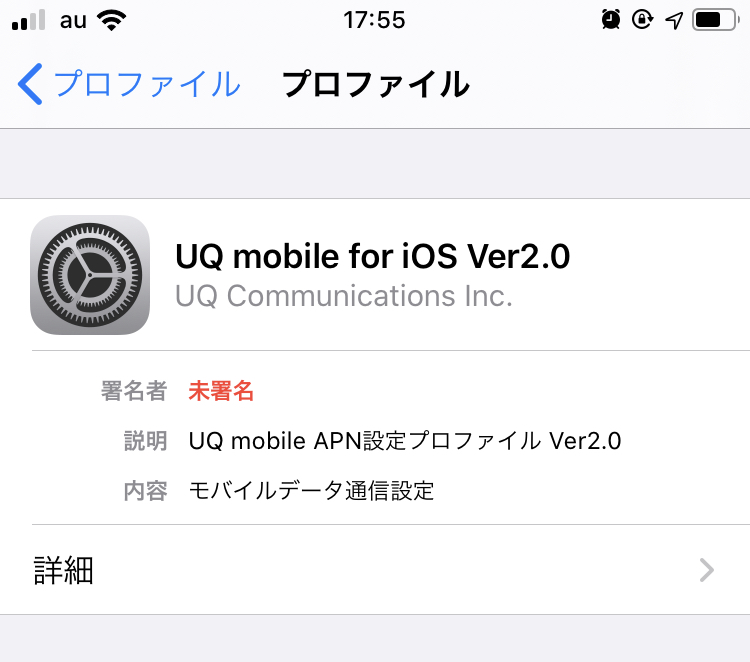
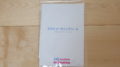

コメント